Wyloguj się z Twittera na wszystkich urządzeniach jednocześnie
Do tej pory nie było możliwości wyświetlenia dziennika urządzeń podłączonych do naszego konta na Twitterze(Twitter) . Na szczęście serwis oferuje teraz dedykowany Dashboard do tego celu. Tak więc, jeśli chcesz wylogować się z Twittera(Twitter) na wszystkich urządzeniach jednocześnie, oto jak się do tego zabrać.
Wyloguj(Log) się z Twittera(Twitter) na wszystkich urządzeniach jednocześnie
Nowy Dashboard umożliwia szybkie sprawdzenie Twojego konta. Jeśli więc były jakieś urządzenia, z których wcześniej logowałeś się do swojego konta na Twitterze(Twitter) , ale teraz ich nie pamiętasz, to jest to właściwa okazja, aby się z nich wylogować. Dzięki temu nikt poza Tobą nie będzie miał dostępu do konta. Aby wylogować się z Twittera(Twitter) na wszystkich urządzeniach, musisz:
- Zaloguj się na swoje konto na Twitterze
- Dostęp do ustawień i prywatności
- Sprawdź dane i uprawnienia
- Wyloguj wszystkie sesje
Pamiętaj(Please) , że proces pozostaje taki sam, niezależnie od tego, czy korzystasz z aplikacji internetowej Twitter , czy aplikacji mobilnej Twitter (iPhone/iPad). (Twitter)W interfejsie użytkownika(User Interface) mogą występować tylko niewielkie różnice .
1] Zaloguj się na swoje konto na Twitterze
Jeśli używasz Twittera(Twitter) tylko na swoim komputerze, przejdź do Twitter.com i zaloguj się. Jeśli poprzedni login jest nadal aktywny, nie ma potrzeby wprowadzania danych logowania.
2] Dostęp(Access Settings) do sekcji Ustawienia i prywatność(Privacy)

Na ekranie głównym Twittera znajdź opcję „ (Twitter)Więcej(More) ” (widoczną jako 3 poziome kropki) u dołu paska menu. Po znalezieniu kliknij go.
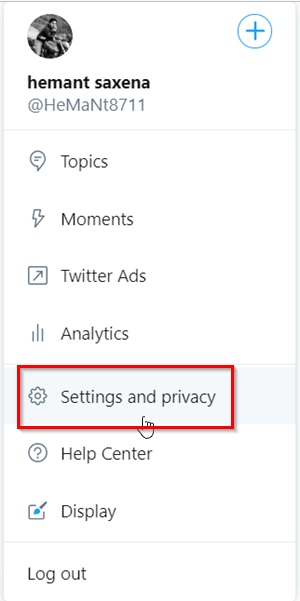
W nowym oknie, które się otworzy, wybierz „ Ustawienia i prywatność(Settings and Privacy) ”.
3] Sprawdź dane i uprawnienia
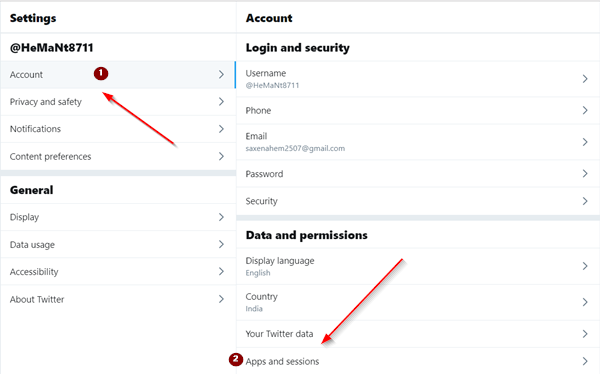
Kliknij strzałkę boczną „ Konto(Account) ”, aby rozwinąć jego menu i przewiń w dół do sekcji „ Dane i uprawnienia(Data and Permissions) ”.
Z wyświetlonej listy opcji wybierz „ Aplikacje i sesje(Apps and Sessions) ”.

Teraz przewiń w dół do nagłówka „ Sesje ”. (Sessions)Zobaczysz tam listę wszystkich urządzeń, z których wcześniej korzystałeś, aby uzyskać dostęp do swojego konta.
4] Wyloguj wszystkie sesje
Wybierz „ Wyloguj wszystkie inne sesje(Log Out All Other Sessions) ”, aby wylogować wszystkie urządzenia.
Po wyświetleniu monitu z komunikatem potwierdzającym wybierz lub naciśnij przycisk „ Wyloguj(Log Out) ”.
Odtąd(Hereafter) każde inne urządzenie, które będzie chciało uzyskać dostęp do Twojego konta na Twitterze(Twitter) , będzie musiało wprowadzić dane logowania do tego konta.
Related posts
Logowanie do Twittera: Zarejestruj się i zaloguj Pomoc i zaloguj się problemy
Jak skonfigurować udostępnianie na Twitterze na konsoli Xbox One
Ustawienia prywatności na Twitterze: Wskazówki dotyczące ochrony i zabezpieczenia prywatności na Twitterze
Jak zatrzymać automatyczne odtwarzanie filmów na Twitterze
Jak zmienić adres e-mail na Facebooku, Twitterze i LinkedIn
Jak stworzyć ankietę na grupach na Facebooku i Twitterze
Najlepsze darmowe klienty Twittera dla Windows 10
Co zrobić, gdy Twoje konto na Twitterze zostanie zhakowane?
Jak uruchomić i korzystać z Twitter Spaces na Androidzie
7 najlepszych aplikacji na Twitter dla Windows 10
9 sposobów na naprawienie nieodtwarzania filmów na Twitterze
Jak używać TweetDeck do zarządzania kontem na Twitterze?
Jak zablokować kogoś na Twitterze i wiedzieć, kiedy zostałeś zablokowany?
Jak włączyć lub wyłączyć potwierdzenie odczytu dla wiadomości bezpośrednich na Twitterze
Czym są przestrzenie na Twitterze i czy należy ich używać?
Jak naprawić błąd Twittera, który nie ładuje się w Firefoksie?
Jak naprawić niedziałające powiadomienia na Twitterze (w systemie Android i iOS)
Napraw błąd Twittera: Nie udało się przesłać niektórych multimediów
Jak udostępniać wideo na Twitterze bez retweetowania
3 konta botów, które pomogą Ci zapisywać treści z Twittera
